
Intel Unison 윈도우PC 와 애플 아이폰 연결 앱 (맥북처럼 사용가능)
윈도우 PC와 휴대폰(Android 또는 iOS)을 유연하게 연결할 수 있습니다.
윈도우PC를 마치 맥북처럼 사용이 가능한 앱입니다.
아이폰의 사진파일, 동영상파일, 통화, 알림받기 등이 맥북이 아닌 윈도우PC에서 가능해졌습니다.

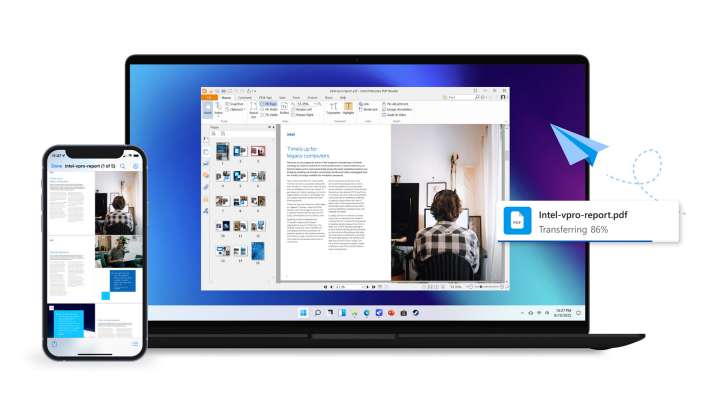
PC와 Android 또는 iOS 장치 간에 파일과 사진을 전송할 때 시간을 절약하고 불편을 줄입니다.
이제 PC의 성능을 확장하여, 휴대폰으로 사진이나 동영상을 간편하게 촬영하고 PC에서 원활하게 편집할 수 있습니다.
Intel Unison 설치 환경
Microsoft Windows* 11 SV2 이상, 인텔® Wi-Fi 6E AX411, AX211, AX210 제품, iOS* 15.x 이상, Android* 9 이상
Intel® Unison™ 솔루션은 Windows 기반 PC의 승인된 구성에서 현재 사용할 수 있으며
Android 또는 iOS 기반 휴대폰이나 태블릿과 페어링됩니다.
또한 Intel Unison에는 관련 앱 스토어에서 다운로드할 수 있는 컴패니언 모바일 앱이 필요하며 모든 장치는
지원되는 OS 버전을 실행해야 합니다.
아래의 최소 요구 사항 및 권장 구성 목록을 참조하십시오. 결과는 다를 수 있습니다.
최소 요구 사항:
- Windows 11 버전 22621.0 이상
- Wi-Fi/이더넷 인터넷 연결
- Bluetooth
권장 구성:
- Intel CPU Gen 12 이상, Core i5 이상
- 8GB RAM 이상
- Intel 2x2 Wi-Fi 6 / BT 5.2 이상
- BT 5.2 이상
인텔® Unison™ 소프트웨어 설치 방법
인텔® Unison™ 솔루션은 PC와 휴대폰의 애플리케이션으로 구성됩니다.
PC에서 온보딩 :
1. 열기 인텔® Unison™ 앱
2. 켜기 무선 및 Bluetooth
3. 화면 안내에 따라 전화 앱을 설치하십시오.
4. 휴대폰 및 PC 앱 페어링

스캔 QR 코드 또는 텍스트 코드를 사용한 다음 PIN 코드로 확인

6. 만료된 경우 새로 만들기 자동 생성 QR 코드 또는 PIN으로 확인
모바일 앱과 페어링:
1. PC 의 인텔® Unison™ 앱에서 Get the phone app here(여기에서 전화 앱 다운로드) 버튼을 클릭합니다.
2. 전화 앱(iOS* 또는 Android*) 다운로드 및 설치
3. 켜기 무선 및 Bluetooth
4. 받아들일 그런 다음 나열된 Access에 대한 권한을 얻는 조건 및 사용권 계약


5. 스캔 QR 코드 또는 PC에서 문자 코드를 가져온 다음 PIN으로 확인하여 페어링
'일상다반사 > 생활정보' 카테고리의 다른 글
| 찰스피니 세계 기부왕 별세 DFS면세점 창립자 (0) | 2023.10.13 |
|---|---|
| 아이폰15 쇼핑몰별 카드할인 혜택 (0) | 2023.10.05 |
| 애플 아이폰 발열 해결 업데이트 방법 (0) | 2023.10.05 |
| 소니 풀프레임 미러리스 a7, a7m, a7r, a7s, a7c 차이 (1) | 2023.09.28 |
| 서울 목동아파트 재건축 단지 (0) | 2023.08.29 |
| 심리학자가 추천하는 정신건강에 좋은 것들 (1) | 2023.08.28 |
| 나는솔로 16기 돌싱 출연자 나이 직업 인스타 자기소개 (2) | 2023.08.24 |
| 백강현 서울 과학고 자퇴후 선배맘 협박메일 (0) | 2023.08.20 |



